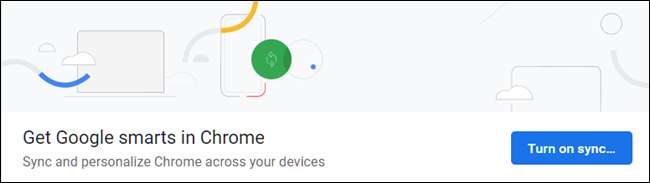Google Chrome дозволяє синхронізувати ваш обліковий запис Google з браузером на будь-якому пристрої. Якщо їх увімкнути, закладки, історія, паролі, розширення та теми - серед багатьох інших налаштувань - синхронізуються з вашого облікового запису Google, створюючи безперебійну роботу незалежно від того, де ви знаходитесь.
Як увімкнути синхронізацію
Щоб розпочати синхронізацію з вашим обліковим записом Google, запустіть Chrome і натисніть значок меню профілю у верхньому правому куті вашого браузера, а потім натисніть «Увімкнути синхронізацію».
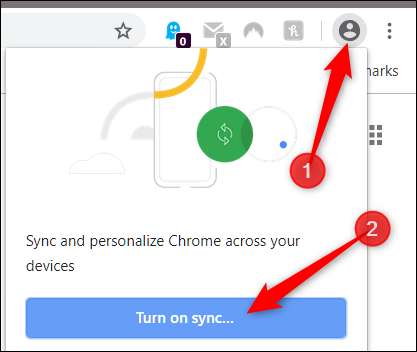
Вас перенаправлять на екран входу в Google Chrome, де вам потрібно буде ввести електронну адресу Google або номер телефону, пов’язаний із Google, і натиснути кнопку «Далі».
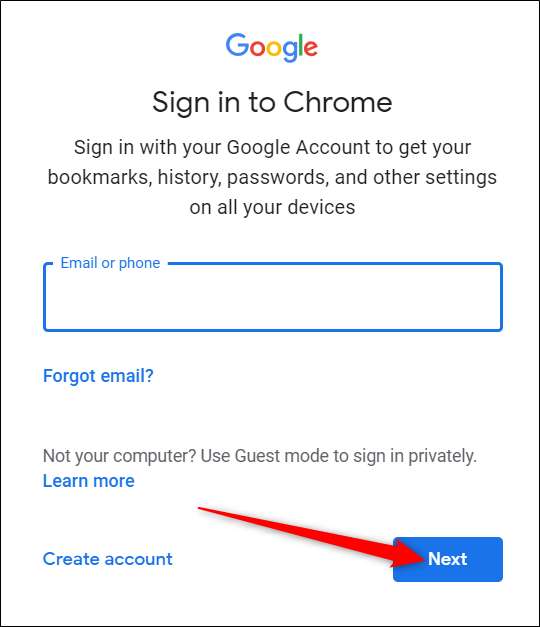
ПОВ'ЯЗАНІ: Як керувати збереженими паролями в Chrome
Введіть свій пароль і натисніть «Далі».
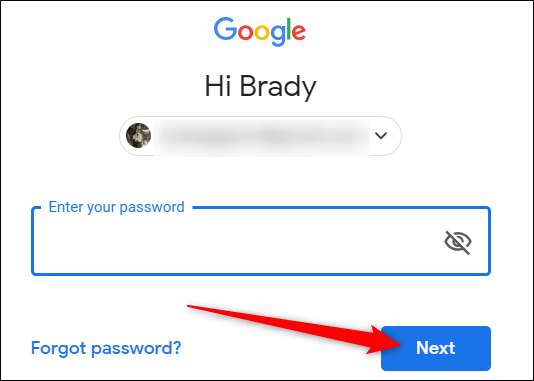
Якщо ви раніше входили в інший обліковий запис Google через ваш браузер, ви можете зустріти це повідомлення із запитанням про те, що ви хочете зробити. "Це був не я", створює новий профіль для Chrome, тоді як "Це був я", об’єднує все з попереднього облікового запису в профіль поточного. Виберіть варіант, а потім натисніть «Продовжити».
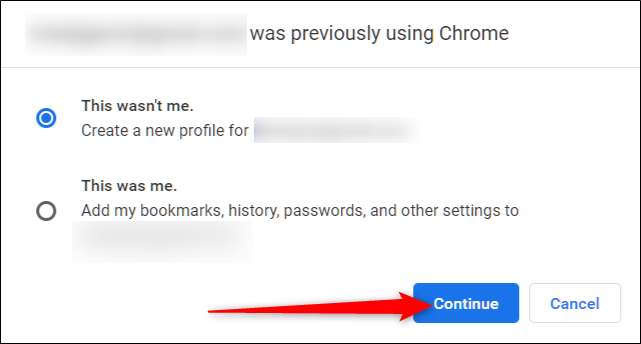
Потім вас вітає запит із запитом, чи потрібно ввімкнути синхронізацію. Натисніть "Так, я", щоб увімкнути синхронізацію Chrome.
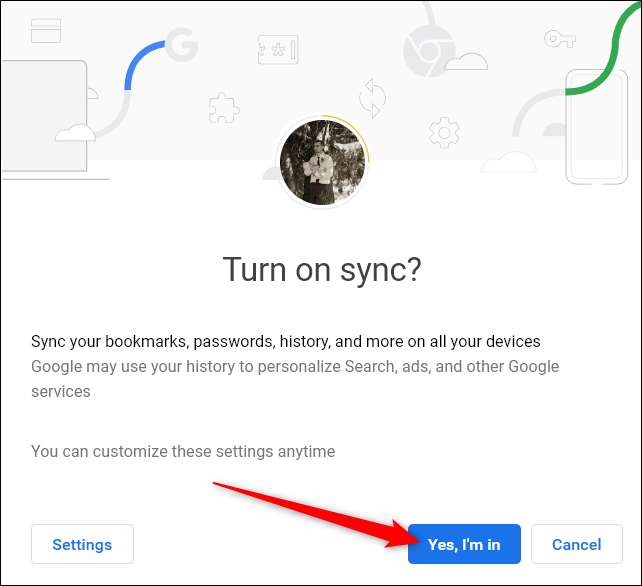
Якщо ви побачите цю помилку поруч із зображенням свого профілю, не хвилюйтеся. Можливо, це означає, що в один момент ви налаштували шифрування для свого облікового запису Google і вам просто потрібно ввести парольну фразу.
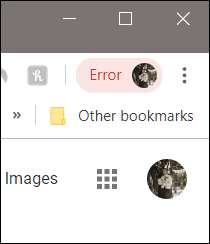
Клацніть на зображення профілю, а потім натисніть «Ввести парольну фразу».
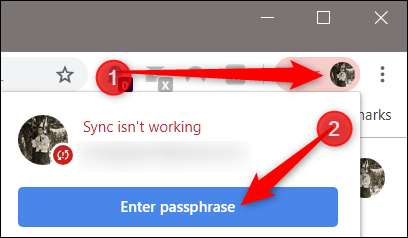
У новій вкладці, що відкриється, введіть свою парольну фразу та натисніть "Надіслати".
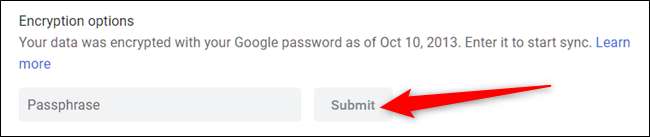
Тепер ви всі синхронізовані та можете використовувати Chrome із будь-якого місця на будь-якому пристрої.
Як вимкнути синхронізацію
Якщо вам не дуже важлива синхронізація веб-переглядача на декількох пристроях, вимкнути синхронізацію так само просто, як увімкнути її.
Запустіть Chrome і натисніть на зображення свого профілю, потім натисніть «Синхронізувати з» або введіть
chrome: // settings / people
в універсальне вікно пошуку та натисніть Enter.

ПОВ'ЯЗАНІ: Як вимкнути новий блокувальник реклами Chrome (на певних сайтах або на всіх сайтах)
Під заголовком Люди натисніть "Вимкнути".
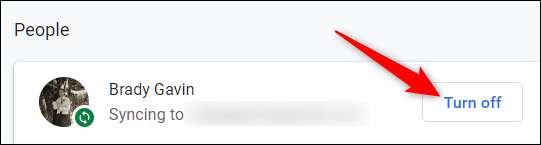
Якщо вимкнути синхронізацію, усі ваші дії під час використання Chrome не зберігатимуться у вашому профілі. Закладки, історія, паролі та інше більше не будуть синхронізовані або доступні.
Натисніть "Вимкнути".
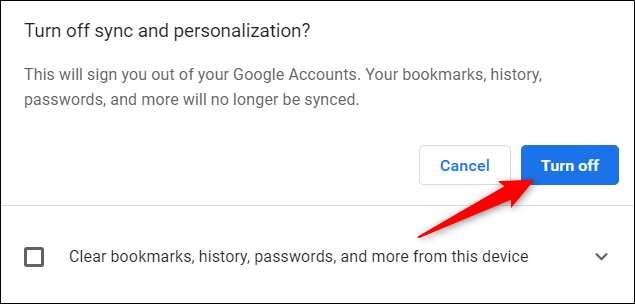
Якщо ви хочете очистити закладки, історію, паролі тощо з пристрою, яким ви користуєтесь, поставте прапорець.
Це все. Після натискання кнопки "Вимкнути" Chrome більше не вмикається, і ви не зможете отримати доступ до жодної з функцій, раніше запропонованих під час синхронізації.